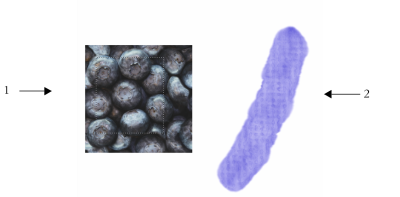
| • | So erstellen Sie Farbaufträge aus Papierstrukturen |
| • | So nehmen Sie Farbaufträge aus Bildern auf |
| • | So passen Sie Farbaufträge an |
Um einen bestehenden Farbauftrag anzupassen, kann dieser gedreht werden. Die Skalierung, den Kontrast sowie zahlreiche andere Einstellungen eines Farbauftrags können Sie auf die gleiche Weise ändern wie bei einer Papierstruktur. Weitere Informationen finden Sie unter Mit Papierstruktur und -körnung arbeiten. Berücksichtigen Sie, dass Farbaufträge von höheren Werten für Skalierung und Kontrast profitieren. Wenn Sie Farbaufträge aus Papierstrukturen oder Bildern erstellen, sollten Sie daher die Werte für die Skalierung und den Kontrast erhöhen.
Ein Bildbereich wurde ausgewählt (1), um einen Farbauftrag zu erstellen (2).
| So erstellen Sie Farbaufträge aus Papierstrukturen |
|
| 1 | Wählen Sie Fenster |
| 2 | Klicken Sie auf ein Papierstruktur-Farbfeld. |
| 3 | Wählen Sie Fenster |
| 4 | Klicken Sie im Bedienfeld Farbaufträge auf die Optionsschaltfläche für Farbaufträge  , und wählen Sie Aus gewählter Struktur erstellen aus. , und wählen Sie Aus gewählter Struktur erstellen aus. |
| Wenn Sie den Farbauftrag umbenennen möchten, klicken Sie mit der rechten Maustaste auf das Farbfeld im Bedienfeld Farbauftrags-Bibliotheken, und wählen Sie Farbauftrag umbenennen aus. |
| So nehmen Sie Farbaufträge aus Bildern auf |
|
| 1 | Öffnen oder erstellen Sie ein Bild. |
| 2 | Wählen Sie in der Werkzeugpalette das Werkzeug Auswahlrechteck  . . |
| 3 | Ziehen Sie im Dokumentfenster, um einen Bildbereich auszuwählen. |
| 4 | Klicken Sie im Bedienfeld Farbaufträge auf die Optionsschaltfläche für Farbaufträge  , und wählen Sie Farbauftrag aufnehmen aus. , und wählen Sie Farbauftrag aufnehmen aus. |
| Wenn Sie die Kanten aneinander grenzender Musterteile verwischen möchten, schieben Sie den Regler Dichte im Dialogfeld Farbauftrag aufnehmen nach rechts. |
| 5 | Geben Sie im Textfeld Sichern unter bzw. Speichern unter einen Namen ein. |
| Der Farbauftrag wird der aktuell ausgewählten Bibliothek hinzugefügt. |
Sie können Farbaufträge auch über das Bedienfeld Farbauftrags-Bibliotheken aufnehmen, indem Sie auf die Schaltfläche Farbauftrag aufnehmen  klicken.
klicken.
| So passen Sie Farbaufträge an |
|
| 1 | Wählen Sie Fenster |
| 2 | Führen Sie im Bedienfeld Farbaufträge eine oder mehrere Aktionen aus der folgenden Tabelle aus. |
|
Verschieben Sie den Regler Farbauftragsdrehung.
|
|
|
Klicken Sie auf die Schaltfläche Umschalten umkehren
 . . |
|
|
Schieben Sie den Regler Farbauftrag-Skalierung
 . . |
|
|
Verschieben Sie den Regler Farbauftrags-Kontrast
 . Bei einer höheren Einstellung wechselt das Farbauftragsmuster schneller und mit weniger Zwischenstufen von hoch zu niedrig als bei einer niedrigeren Einstellung. . Bei einer höheren Einstellung wechselt das Farbauftragsmuster schneller und mit weniger Zwischenstufen von hoch zu niedrig als bei einer niedrigeren Einstellung. |
|
|
Schieben Sie den Regler Farbauftrag-Helligkeit
 . . |
Copyright 2017 Corel Corporation. Alle Rechte vorbehalten.